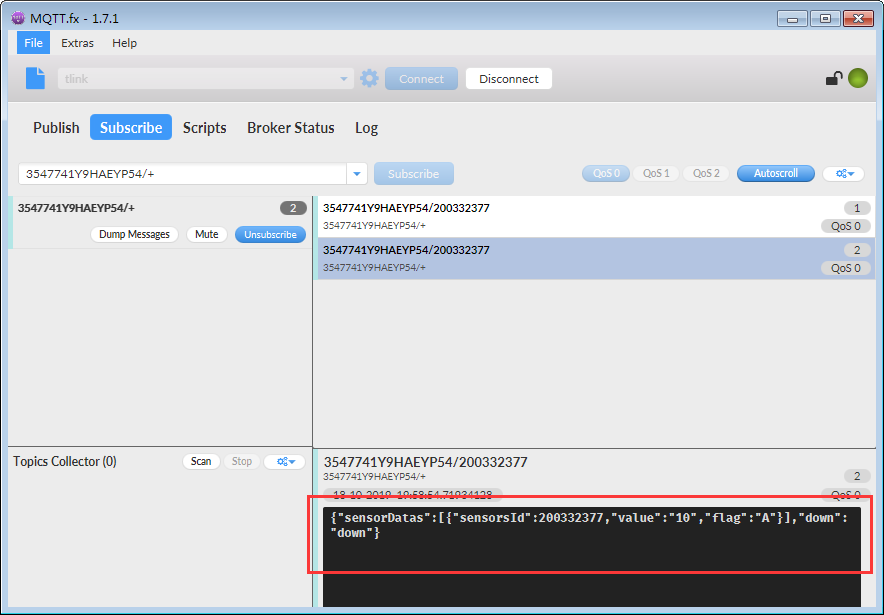使用MQTT.fx接入平台
使用MQTT.fx接入平台
MQTT.fx是一款MQTT客户端工具,本文使用MQTT.fx模拟设备以MQTT协议接入塔石物联网平台。工具下载地址:MQTT客户端
创建设备
创建一个MQTT协议设备,链接协议选择MQTT。
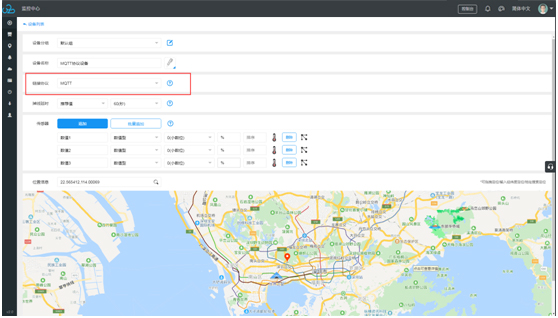
设备分组:对设备进行分组,分组之后在可以设备管理页面进行调整。
设备名称:自定义。
链接协议:MQTT。
掉线延时:此时间只与“已连接”和“未连接”状态有关系,如果在该时间范围内没有数据传到平台,那么该设备连接状态显示“未连接”。所以此时间要设置为比实际上行数据间隔要大,才不会在正常传输数据过程中出现“未连接”。最小值60s。
传感器:添加不同类型的数值,用来显示设备的不同变量,一个传感器代表设备的一个变量。
位置信息:给设备标注一个地理位置,标注方式为:搜索框输入地名、搜索框输入经纬度、地图上点击一个位置。
设置连接
进入设备管理>设置连接页面>设置读写标识>勾选读写标识>点击按钮生成示例>复制JSON字符串。
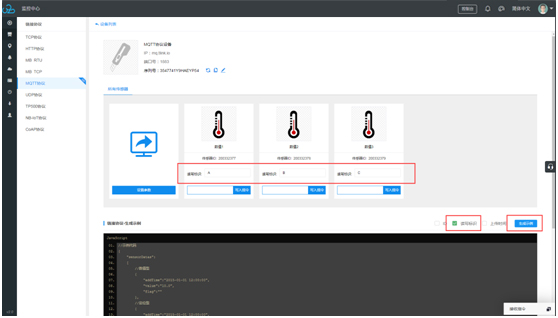
IP:设备连接服务器的地址,每种协议都有单独的服务器地址。
端口号:设备连接服务器的端口号,每种协议都有单独的服务器端口号。
序列号:设备的唯一标识,创建设备时由平台自动生成,可以重新获取和编辑。
设置参数:用于设置设备的基本参数(比如上报周期),和同步设备的实时基本参数(比如上报周期),本文暂不描述,会另起文章详解。
读写标识:用于标识传感器,存在于上下行的JSON数据格式里面,对应flag字段。
链接协议-生成示例:勾选可选字段,点击按钮生成示例,即可生成一串对应的JSON 字符串,可直接复制它进行数据的上行发布。
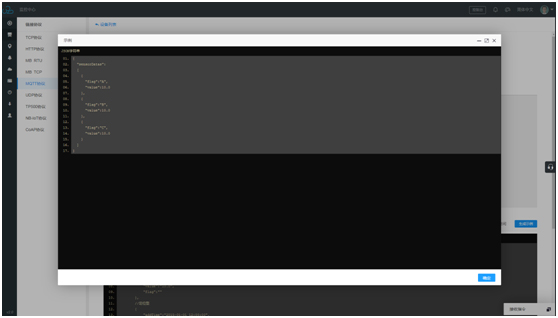
接收指令:实时显示设备上传的原始数据。
使用MQTT.fx发布上行数据
打开MQTT.fx软件,单击设置图标。
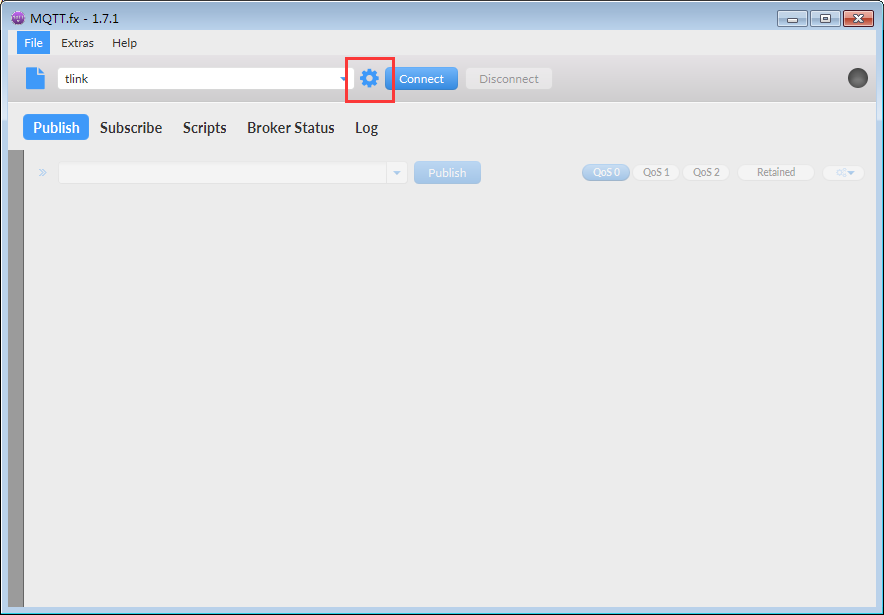
设置连接参数>按如下内容填入参数>点击OK
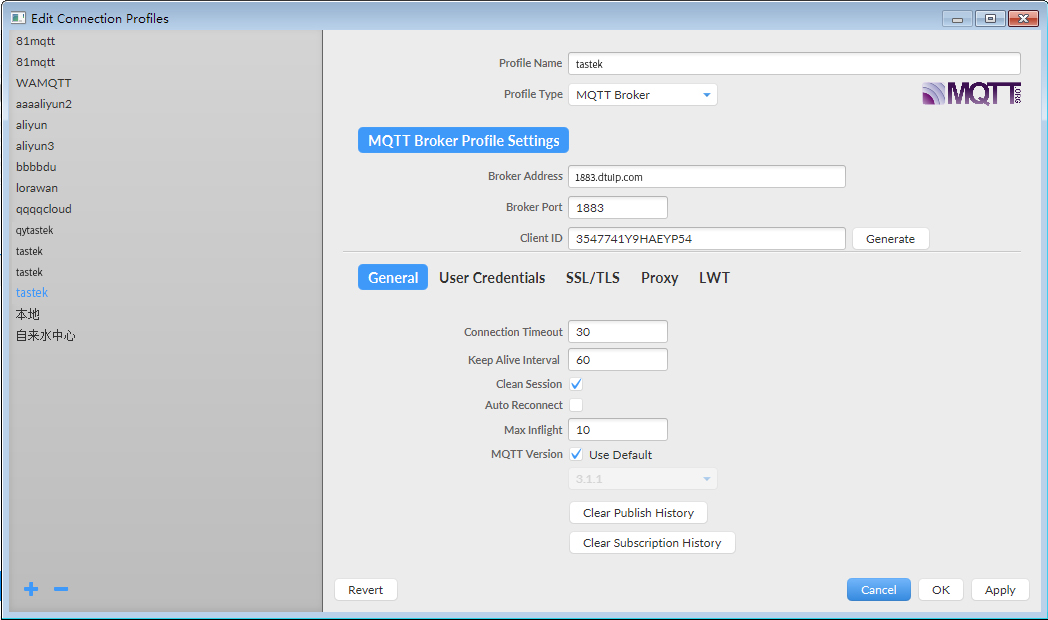
Profile Name:自定义名称。
Profile Type:选择为 MQTT Broker。
Broker Address:连接域名,登录平台>设备管理>进入设置连接界面查看。
Broker Port:连接端口号,登录平台>设备管理>进入设置连接界面查看。
Client ID:使用设备序列号
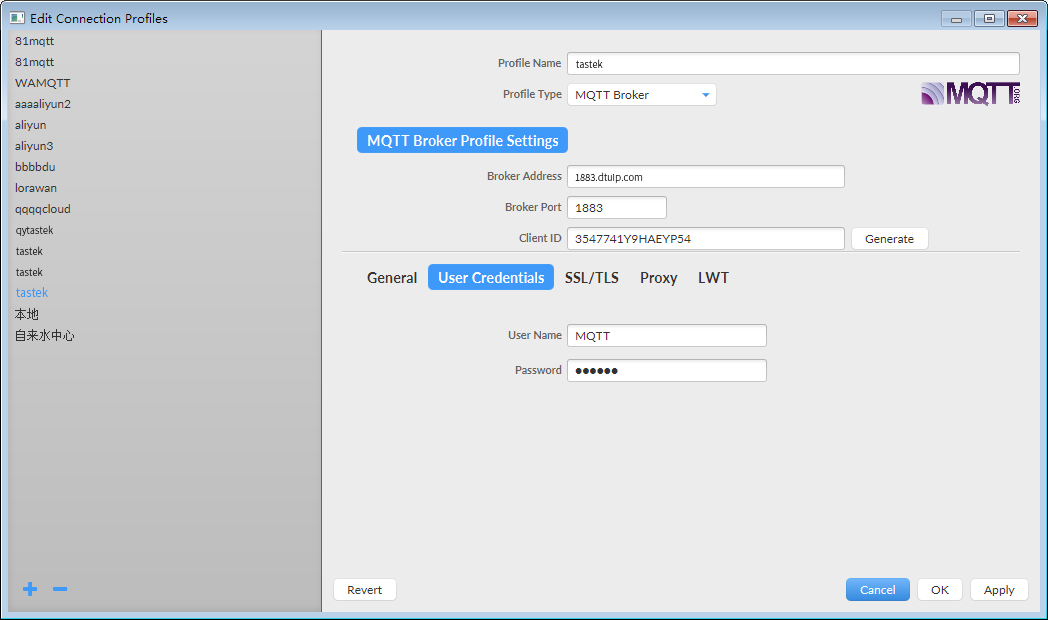
User Name:MQTT
Password:MQTTPW
输入发布主题(设备序列号),和要发送的消息内容(粘贴上一步骤复制的JSON字符串),单击Publish,即向平台发布了一条上行数据。
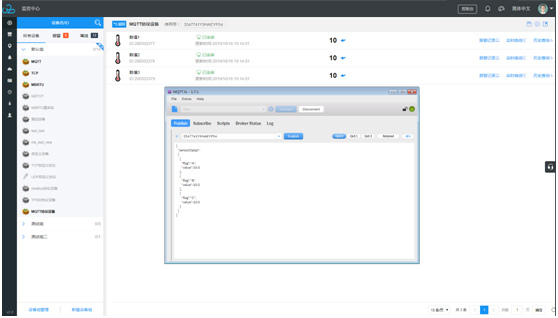
使用MQTT.fx订阅下行数据
在MQTT.fx上,单击Subscribe。输入订阅主题(设备序列号/+),单击Subscribe。
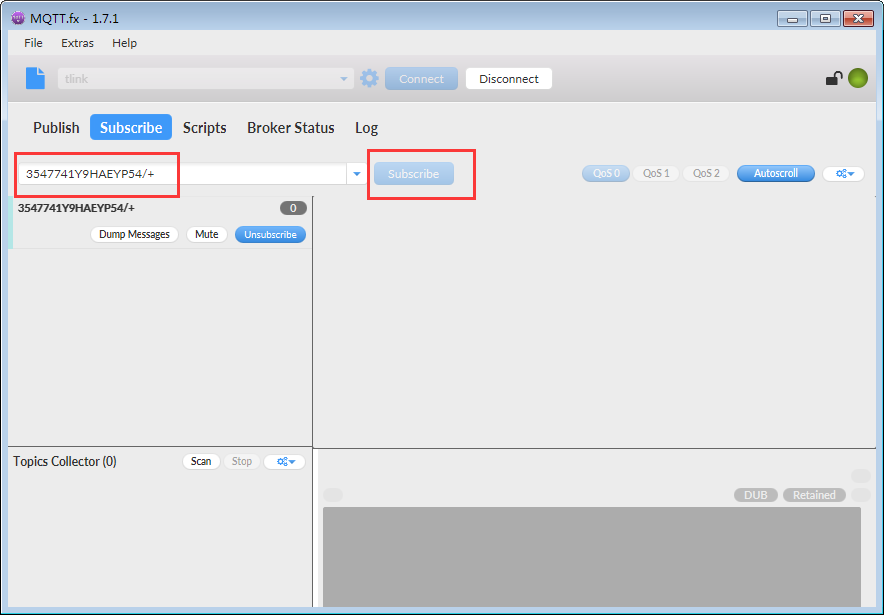
在塔石物联网平台监控中心,点击传感器的下发图标,输入下发的数值,点击确认。
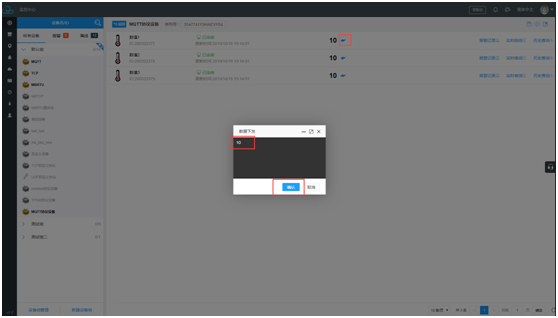
回到MQTT.fx上,查看是否接收到消息。